
Përmbajtje:
- Hapi 1: Ngarko Imazhet
- Hapi 2: Zgjidhni Imazhe të Mira
- Hapi 3: Titulli i Projektit, Përshkrimi dhe Imazhet Kryesore
- Hapi 4: Filloni të Hyrni në Hapin e Parë
- Hapi 5: Përfundoni Hyrjen në Hapin e Parë
- Hapi 6: Fjalët kyçe
- Hapi 7: Shtoni më shumë hapa
- Hapi 8: Kthehuni në Pamjen Normale
- Hapi 9: Fotonotat
- Hapi 10: Publikoni
- Autor John Day [email protected].
- Public 2024-01-30 12:28.
- E modifikuara e fundit 2025-01-23 15:10.
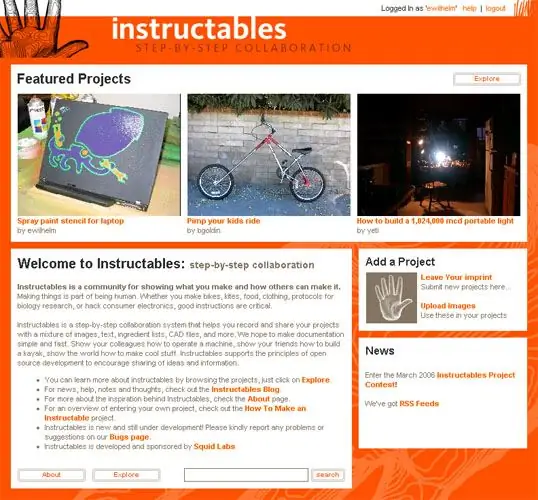
Para se të bëni projektin tuaj, eksploroni pak sajtin për të kuptuar se si funksionojnë projektet - hidhini një sy disa projekte (por mos u frikësoni, edhe projektet e thjeshta janë të vlefshme!). Çfarë mund të tregoni në projektin tuaj? Si të bëni diçka, si të bëni diçka, si të rregulloni diçka, diçka që keni filluar, por dëshironi ndihmë. Postime komerciale: Për sa kohë që projekti juaj fokusohet në udhëzimin, montimin, përdorimin, riparimin ose hakimin e produktit tuaj, jeni të mirëpritur të postoni (Kushtet e plota të shërbimit ende vlejnë).
Hapi 1: Ngarko Imazhet



Ka një numër mënyrash për të bërë pothuajse çdo hap të procesit të dokumentacionit. Ky projekt ju tregon një mënyrë për të dokumentuar projektin tuaj për ta ndarë atë me të tjerët. Së pari ngarkoni disa imazhe. Pasi të ngarkohen, imazhet tuaja do të shfaqen në bibliotekën tuaj të imazheve (treguar në faqen e ngarkimit). Ngarko të gjitha imazhet e kërkuara për projektin tuaj. Ndërsa skedarët tuaj ngarkohen, mund të hapni Instructables në një shfletues tjetër dhe të vazhdoni të punoni. Redaktoni tekstin e projektit tuaj, menaxhoni imazhet që janë ngarkuar tashmë, ose shikoni projektet e njerëzve të tjerë.
Hapi 2: Zgjidhni Imazhe të Mira
Ngarko imazhe me cilësi të lartë që tregojnë qartë projektin tuaj. Ne mbajmë imazhin me cilësi më të lartë dhe bëjmë disa rezolucione të disponueshme për shkarkim.
Provoni për fotografi të ndriçuara mirë me sfond të qartë. Përdorni modalitetin "Makro" të kamerës kur bëni një fotografi nga afër, përndryshe fotografia juaj do të jetë e paqartë.
Hapi 3: Titulli i Projektit, Përshkrimi dhe Imazhet Kryesore


1. Filloni një projekt të ri nëse nuk e keni bërë tashmë.2. Shkruani një emër projekti dhe përmbledhje për projektin tuaj.3. Zvarritni imazhet nga biblioteka juaj e imazheve në shiritin "Imazhet kryesore:". Nëse tërhiqni imazhin e gabuar, klikoni butonin (x) për ta hequr atë, i cili vetëm e heq imazhin dhe nuk e fshin atë nga biblioteka juaj. Tërhiqeni butonin (rendit) për të ndryshuar renditjen e imazheve që shfaqen në hap.
Hapi 4: Filloni të Hyrni në Hapin e Parë

Klikoni në "Hap pas hapi"
Kjo ju lejon të vendosni një titull, një përshkrim dhe imazhe për secilin hap individual në rregull. Gjithmonë mund të ktheheni dhe të redaktoni çdo hap më pas, dhe do të jeni në gjendje të rishikoni projektin tuaj për të parë se si duket para se ta publikoni. Klikoni dhe tërhiqni në një imazh të madh për të bërë një shënim fotografie! Kjo është një mënyrë e shkëlqyeshme për të nxjerrë në pah pjesë të një fotografie.
Hapi 5: Përfundoni Hyrjen në Hapin e Parë


Vendosni një titull dhe përshkrim për hapin 1. Titujt janë opsionalë; lëreni atë bosh nëse nuk mund të mendoni për një titull të mirë hapash. Zvarritni imazhet nga biblioteka juaj e imazheve në shiritin e imazheve poshtë përshkrimit të hapit.
Imazhi i lartë do të shfaqet si imazhi i paracaktuar për hapin. Nëse dëshironi të riorganizoni imazhet, kapni dorezën (e rendit) dhe lëvizni imazhet përreth.
Hapi 6: Fjalët kyçe

Vendosni fjalë kyçe për projektin tuaj. Këto fjalë kyçe shfaqen në pjesën e etiketave të projektit në Instructables dhe ndihmojnë njerëzit e tjerë të gjejnë projektin tuaj. Ndani fjalët kyçe me presje dhe futni fjalë kyçe me dy fjalë me thonjëza.
Shtypni butonin "krijoni projekt" kur të keni mbaruar.
Hapi 7: Shtoni më shumë hapa

Shtoni sa më shumë hapa dhe imazhe që ju nevojiten.
Nëse keni nevojë të futni një hap, klikoni lidhjen "fut hapin e mëposhtëm" nën "Opsionet e redaktimit". Çdo hap që keni futur shfaqet si një ikonë në rreshtin e sipërm të ekranit, thjesht klikoni mbi një ikonë për të redaktuar një hap të ndryshëm.
Hapi 8: Kthehuni në Pamjen Normale

Pasi të keni shtuar të gjitha hapat, klikoni në lidhjen "Dil nga redaktuesi". Kjo do t'ju kthejë në pamjen normale.
Nga kjo pamje normale, ju mund ta rishikoni projektin ashtu siç do ta shohin përdoruesit e tjerë. Ju mund të redaktoni dhe rishikoni hapat dhe imazhet duke klikuar në lidhjen "Ndrysho".
Hapi 9: Fotonotat

Kudo që keni një fotografi, shtoni fotonota në imazhe duke klikuar dhe vizatuar kutitë mbi zonat që dëshironi të theksoni.
Hapi 10: Publikoni

Kur të keni shtuar të gjitha hapat tuaj, të keni bashkangjitur të gjitha imazhet tuaja dhe të keni kontrolluar gramatikën dhe drejtshkrimin tuaj, shtypni "A jeni gati ta publikoni këtë?" lidhje.
Pasi të keni botuar, ju ende mund të bëni ndryshime dhe korrigjime në projektin tuaj. Nëse mendoni se keni bërë një risi të konsiderueshme në projektin tuaj, mos e fshini atë! Filloni një projekt të ri dhe lidheni me atë të vjetër si referencë. Përdoruesit e Instructables duan të shohin dhe kuptojnë procesin e shpikjes dhe mund të mësojnë nga e gjithë puna që keni bërë.
Recommended:
Si të shtoni një ekran me bojë elektronike në projektin tuaj: 12 hapa (me fotografi)

Si të shtoni një ekran me bojë elektronike në projektin tuaj: Shumë projekte përfshijnë monitorimin e një lloji të të dhënave, të tilla si të dhënat mjedisore, shpesh duke përdorur një Arduino për kontroll. Në rastin tim, doja të monitoroja nivelin e kripës në zbutësin tim të ujit. Ju mund të dëshironi të hyni në të dhënat përmes rrjetit tuaj shtëpiak,
Ripërdorimi i baterisë së telefonit celular për projektin tuaj Arduino: 3 hapa

Ripërdorimi i baterisë së telefonit celular për Projektin tuaj Arduino: Kështu e riciklova një bateri të vjetër të telefonit celular për të fuqizuar një projekt arduino. Ky lloj i veçantë është një nokia BLY4W 2000mAh. Sidoqoftë, teknikat e përdorura janë të zakonshme në shumicën e baterive të telefonit. Kjo bateri papritmas vdiq duke treguar një 0 v
Ri-qëllimi i një kutie të vjetër të ruterit për projektin tuaj Arduino: 3 hapa

Ri-qëllimi i një kutie të vjetër të ruterit për projektin tuaj Arduino: Ky projekt erdhi nga nevoja për të vendosur projektin e automatizimit të shtëpisë sime. Vendosa ta ri-qëlloj rastin nga një ruter i vjetër i gabuar PlusNet (ruteri Thomson TG585). Kërkesat për tim mbyllja ishin :: Kuti me profil të ulët të varur në mur Tapë e lehtë për të hequr kapakun
Një udhëzues për projektin Photojojo DIY: Bëni një dritare me njolla: 5 hapa
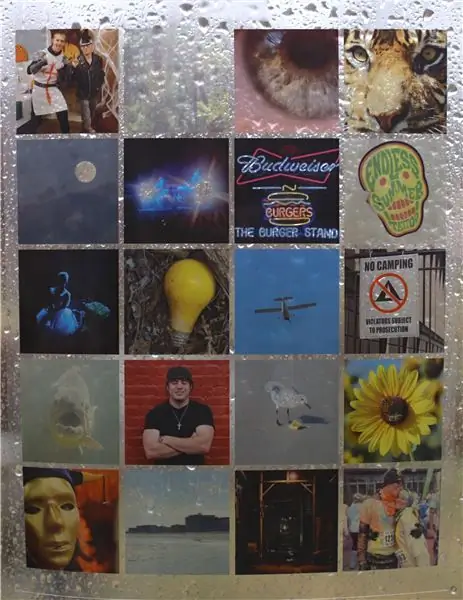
Një udhëzues për projektin Photojojo DIY: Bëni një dritare me njolla: Përveç udhëzimeve, Një nga faqet e mia të preferuara të internetit është Photojojo.com (nëse nuk keni dëgjuar për këta njerëz super të ftohtë, duhet t'u bëni një vizitë.) Një javë apo më parë ata postuan, http://content.photojojo.com/diy/diy-make-stained-glass-instagram-window
Bërja e një telekomande me pamje profesionale për projektin tuaj Arduino në shtëpi: 9 hapa (me fotografi)

Marrja e një telekomande me pamje profesionale për Projektin tuaj Arduino në shtëpi: Kam bërë një projekt që përdori një arduino dhe një bibliotekë IR të largët për të kontrolluar disa gjëra. Pra, në këtë udhëzues do t'ju tregoj se si mund të ripërdoroni çdo telekomandë që të jetë përdorur projektin tuaj të ardhshëm. Dhe nuk keni nevojë për ndonjë gjë të zbukuruar për të bërë një punë të mirë
